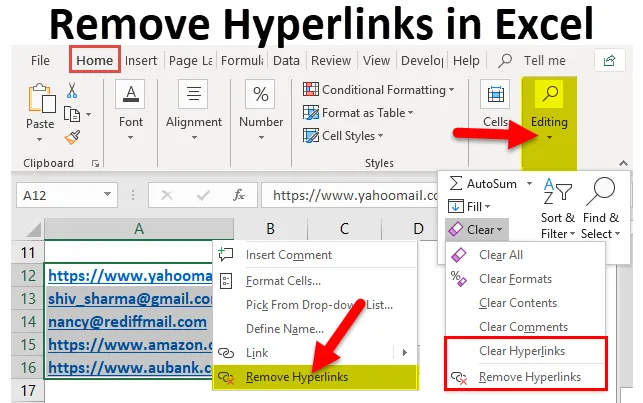
Eliminați hyperlink-urile în Excel (cuprins)
- Eliminați hyperlink-urile din Excel
- Cum să eliminați hyperlink-urile în Excel?
Eliminați hyperlink-urile din Excel
Am observat că atunci când introducem o adresă URL sau un e-mail în Excel și lovim enter, creează automat un hyperlink. Sau ori de câte ori copiem și lipim datele de pe orice site web sau pagină web, acestea conțin adesea o mulțime de hyperlink-uri. Când selectăm celula pentru a conține un hyperlink, aceasta se declanșează automat și deschide legătura într-o fereastră nouă a browserului.
Acest lucru este uneori foarte enervant. În astfel de cazuri, trebuie să eliminăm aceste hyperlink-uri din foaia de lucru.
Deși în timp ce copiem datele de pe o pagină web în foaia de lucru Excel, putem elimina hyperlinkurile folosind comanda Paste valori, dar în acest caz, vom pierde formatarea paginii web care ar putea fi utile pentru noi.
Cum să eliminați hyperlink-urile în Excel?
Acest hyperlink Eliminare este foarte simplu de utilizat. Haideți să vedem acum cum să eliminați hyperlink-urile în Excel cu ajutorul unor exemple.
Puteți descărca aici șterge șablonul Excel Hyperlinks - Șterge șablonul Hyperlinks ExcelExemplul nr. 1 - Eliminați hyperlinkurile folosind o scurtătură de mouse
Să presupunem că am dat câteva ID-uri de email și URL: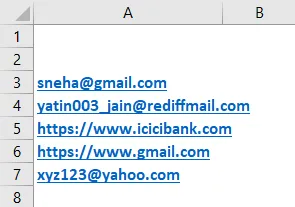
Vom urma mai jos pașii pentru eliminarea acestor hyperlinkuri:
- Selectați celula sau toate celulele care conțin hyperlink și faceți clic dreapta pe cursor. Acesta va deschide o listă derulantă, așa cum se arată în imaginea de mai jos. Faceți clic pe Eliminare hyperlink-uri.
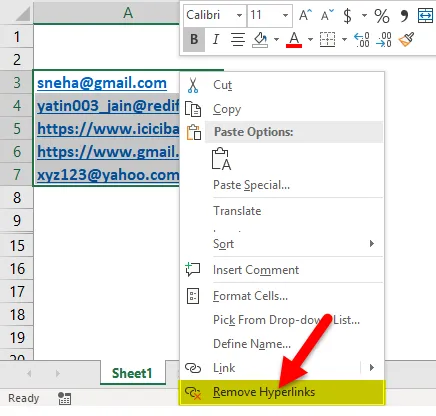
- Acesta va elimina toate hyperlink-urile dintr-o singură dată.
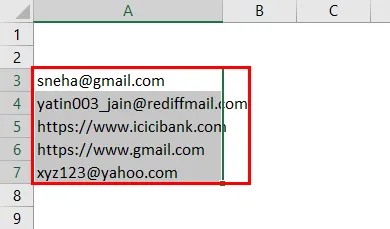
Exemplul 2 - Eliminați hyperlinkurile folosind Panglică
Am dat câteva adrese de e-mail și URL.
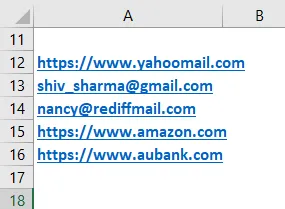
- Selectați celulele care conțin hyperlink-uri sau apăsați CTRL + A pentru a selecta întreaga foaie de lucru.
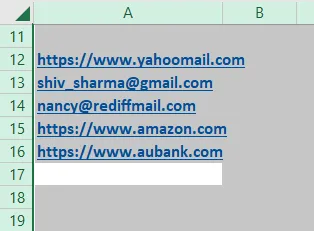
- Accesați fila HOME și faceți clic pe opțiunea Ștergeți în secțiunea Editare. Se va deschide o listă derulantă, așa cum se arată în imaginea de mai jos.
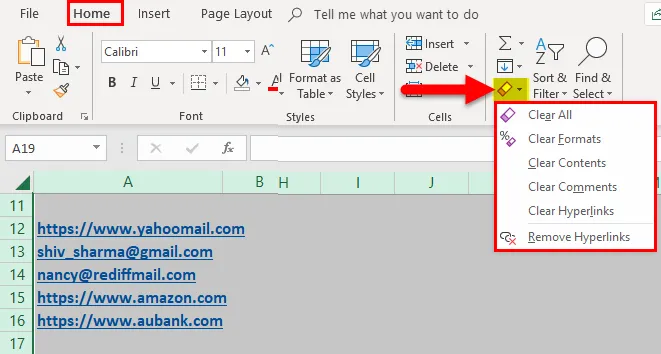
- După cum putem vedea, aici sunt disponibile două opțiuni în lista derulantă:
- Ștergeți hyperlink-urile.
- Eliminați hyperlink-urile
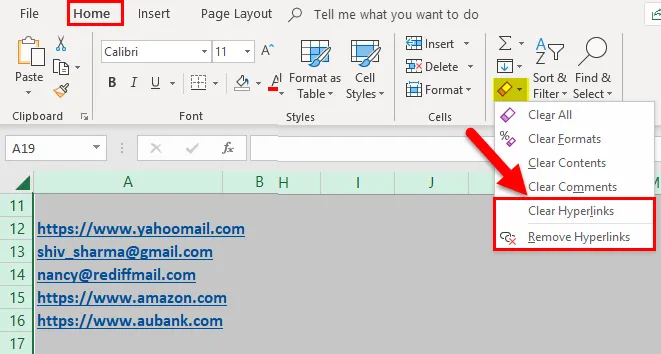
- Dacă facem clic pe „Clear Hyperlinks”, atunci pe un ecran în colțul din stânga extremă, va apărea o pictogramă de șters roz, așa cum se arată în imaginea de mai jos.
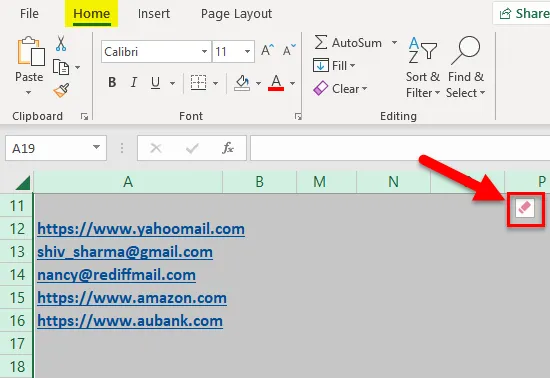
- Deoarece este dat clic pe această pictogramă roz, va solicita două opțiuni:
- Ștergeți numai hyperlink-urile.
- Ștergeți hyperlinkurile și formatele.
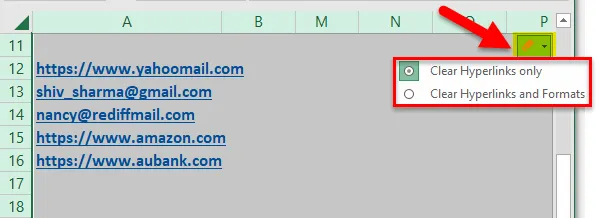 •
•
- Alegeți opțiunea conform cerințelor dvs. Aici am selectat Clear Hyperlinks and Formats.
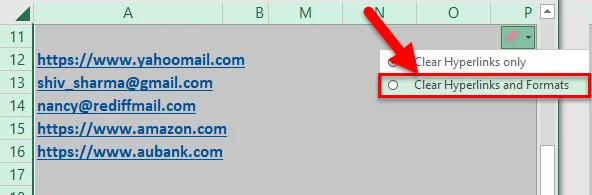
- Făcând clic pe Clear Hyperlinks și formate, elimină hyperlink-urile, așa cum se arată în imaginea de mai jos.
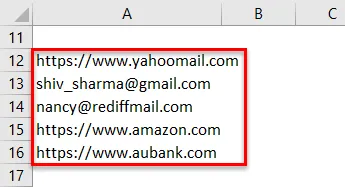
- Dacă facem clic pe „Eliminați hyperlink-uri”, așa cum se arată în imaginea de mai jos, acesta va elimina direct toate hyperlink-urile existente pe foaia de lucru excel.
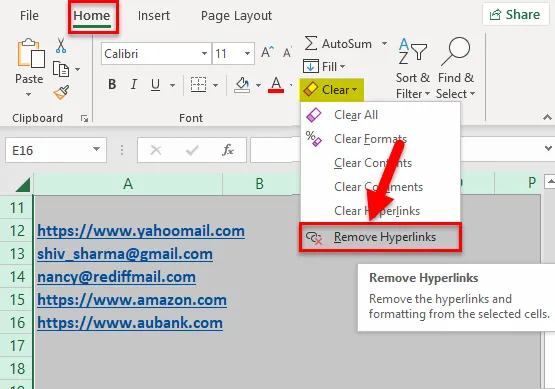
- Făcând clic pe Remove Hyperlinks, elimină toate legăturile, așa cum se arată în imaginile de mai jos.
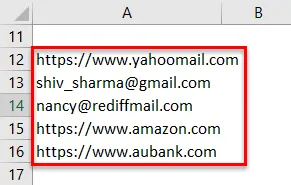
Exemplul # 3 - Eliminați hyperlink-urile prin setarea Excel
Ori de câte ori introducem un URL / id de e-mail în Excel, acesta îl convertește automat la hyperlink, datorită setării sale preexistente. Putem modifica această setare urmând pașii de mai jos:
- Accesați fila FILEI și faceți clic pe butonul Opțiuni din panoul din stânga. Va deschide o casetă de dialog Opțiuni Excel.
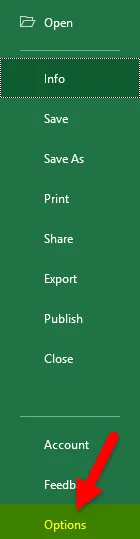
- Faceți clic pe Dovadă în panoul din stânga.
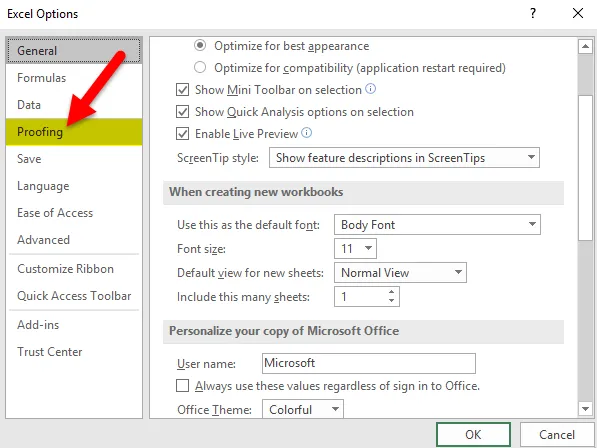
- Vă va arăta câteva opțiuni în caseta din partea dreaptă. Faceți clic pe butonul Opțiuni de corectare automată.
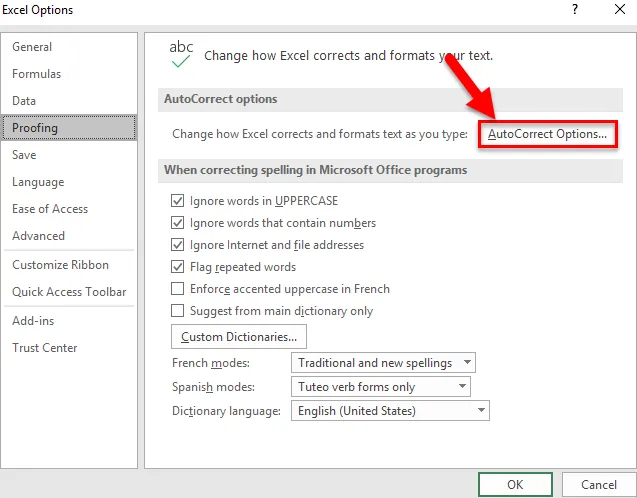
- Acesta va deschide o casetă de dialog, așa cum se arată în imaginea de mai jos.
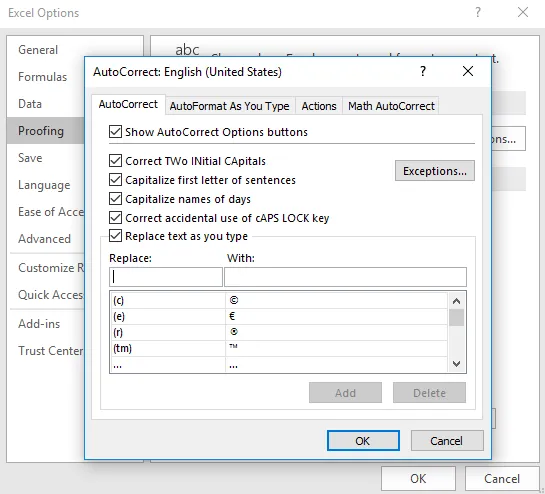
- Faceți clic pe fila „Formulare automată pe măsură ce tastați”. Vă va arăta câteva opțiuni așa cum se arată mai jos:
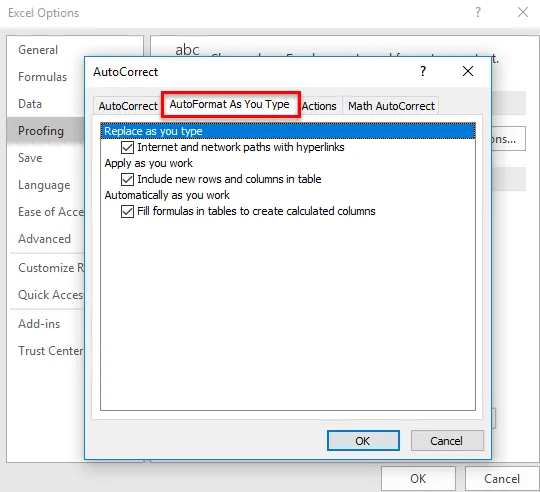
- Debifați opțiunea „Căi de Internet și rețele cu hyperlinkuri” și faceți clic pe OK.
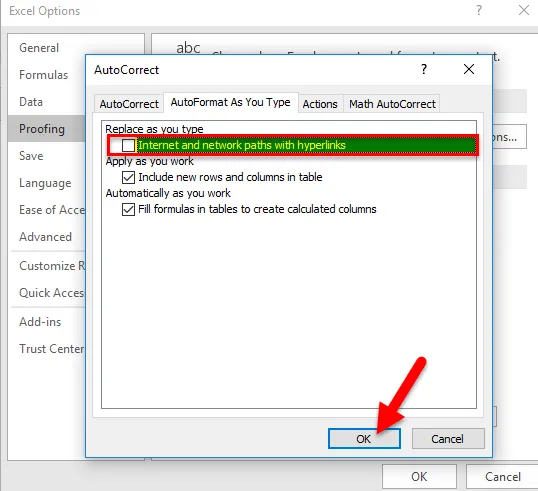
- Ieșiți din caseta de dialog Opțiuni Excel făcând clic pe OK.
- Acum, dacă introduceți orice adresă URL sau ID de e-mail în foaia excel, nu o vor lua ca un hyperlink.
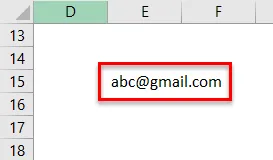
Lucruri de amintit
- Ca și în articolul de mai sus, am discutat trei opțiuni pentru a elimina hyperlink-urile într-un excel, prin urmare, ar trebui să ne gândim înainte de a opta opțiunea.
- Vrem să eliminăm formatarea, de asemenea, cu hyperlink-uri sau doar hiperlink-uri?
- Cea mai ușoară opțiune este comanda rapidă a mouse-ului. Economisește mult timp și eforturi.
Articole recomandate
Acesta a fost un ghid pentru Eliminarea hyperlinkurilor în Excel. Aici vom discuta despre utilizările sale și despre cum să folosiți Eliminarea hyperlink-urilor în Excel cu exemple Excel și șabloane Excel descărcabile. De asemenea, puteți analiza aceste funcții utile în Excel.
- Ghid pentru funcția MID în Excel
- Cum se utilizează funcția COMBIN în Excel?
- Funcție PROPER în MS Excel
- Funcția TANH în Excel - Ar trebui să știți